
画像生成AIのDreamStudioとは?使い方や料金プランを徹底解説!
「Stable Diffusion」を活用した画像生成AIのなかでも知名度の高い「DreamStudio」。興味のある方は多いのではないでしょうか。ただ、なんとなく難しそうなイメージがあるのも事実です。
そこで本記事では、「DreamStudio」の基本情報を徹底解説します。料金プランや使い方が知りたい方は必見の内容です。ぜひ参考にしてください。
目次
DreamStudioとは?

「DreamStudio」とは、Stability AI社が開発・運営する「Stable Diffusion」のオープンβ版として公開された画像生成AIです。他のサービスと同様にテキスト(プロンプト)を入力するだけで画像が生成されます。
UI(ユーザーインターフェース)も洗練されており、非常におすすめのサービスです。英語表記の画像生成AIですが、Google翻訳を利用すれば問題なく使いこなせます。
また、「Stable Diffusion」の詳細に関しては、こちらの記事を参考にしてください。
>>>Stable Diffusionの使い方を解説!無料?商用利用できる?スマホ対応は?
DreamStudioの料金プラン

「DreamStudio」に月額制の料金プランは存在しません。画像生成1枚ごとにクレジットを消費するタイプです。購入画面はホームの右上にあるアカウントをクリックすれば表示されます。
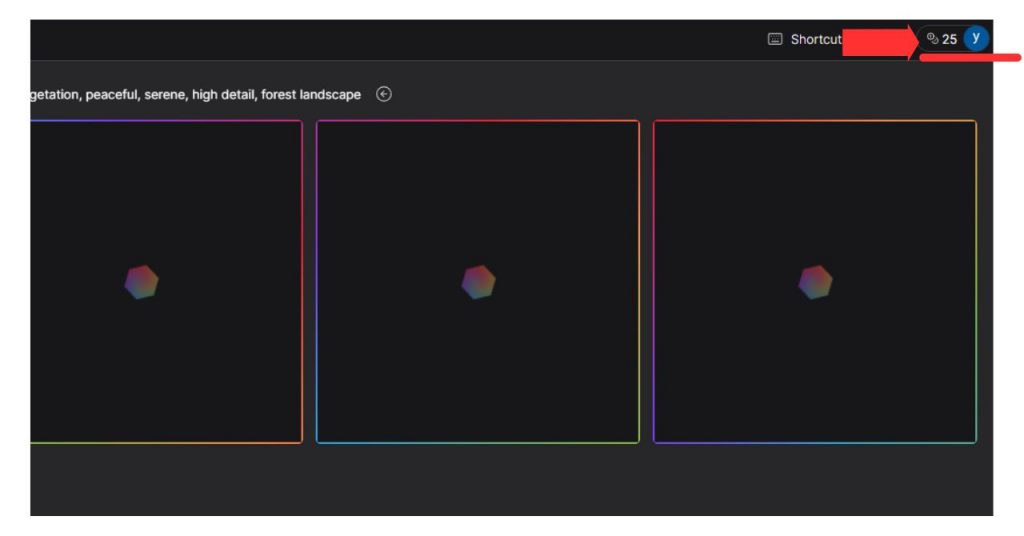
価格は10ドル=1,000クレジット。10ドル未満での購入はできません。クレジットの使用量は生成する画像ごとに異なります。
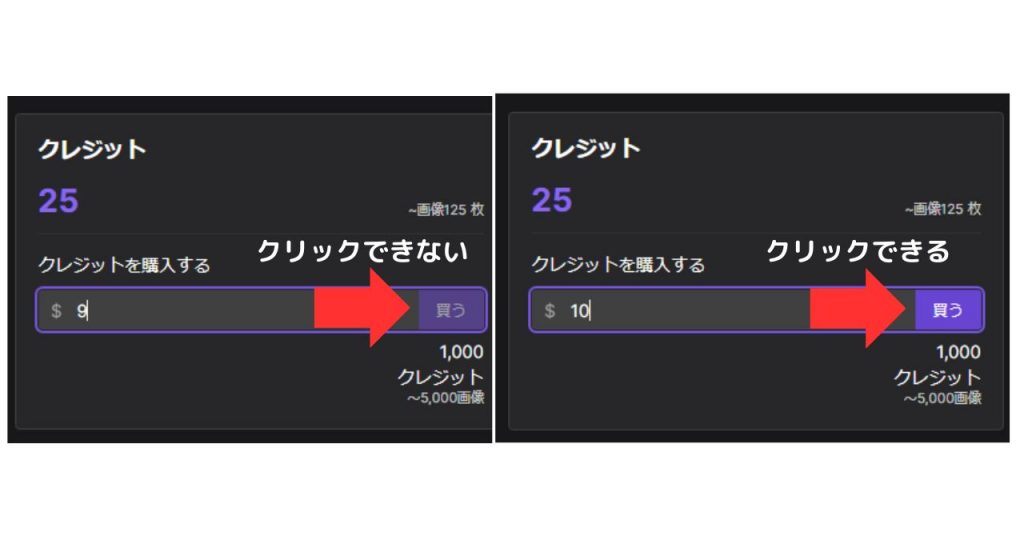
「DreamStudio」 のアカウント作成時、25クレジットが付与されるので、その範囲なら無料で画像を生成可能です。枚数換算すると約125枚分になります。
支払い方法はクレジットカードのみです。利用できる国際ブランドは以下のとおり。
- Visa
- Mastercard
- American Express(アメックス)
- ダイナースクラブ
- 銀聯(ぎんれん)
- ディスカバー
JCBは利用できないのでご注意ください。
また、無料の画像生成AIを知りたい方は、こちらの記事を参考にしてください。
>>>【10選】無料の画像生成AIを解説!おすすめのスマホアプリやwebサービスを紹介
DreamStudioの使い方
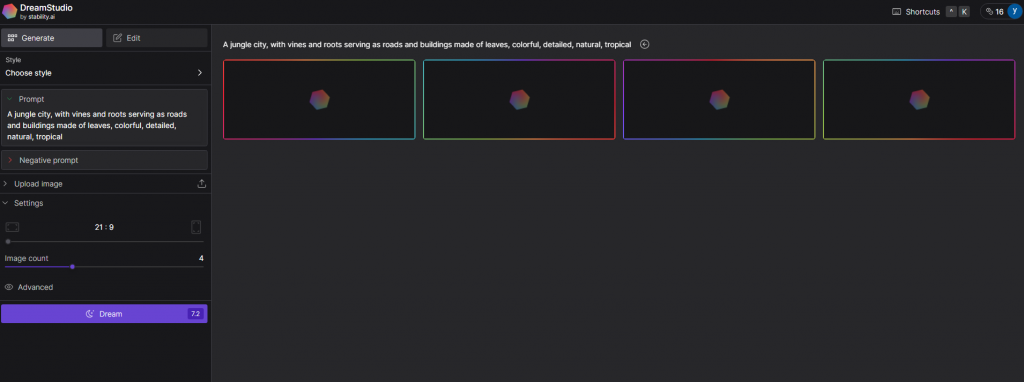
ここでは、「DreamStudio」 の使い方を解説します。具体的なステップは以下のとおりです。
- アカウント作成
- スタイルの選択
- プロンプトの入力
- ネガティブプロンプトの入力
- イメージ画像のアップロード
- 解像度の調整
- 生成枚数の変更
- 高度設定
- 画像生成
それぞれ詳細を解説します。
ステップ1:アカウント作成
「DreamStudio」を利用するためにはアカウントを作成する必要があります。
まずはホーム画面の右上にある「Login」をクリックします。
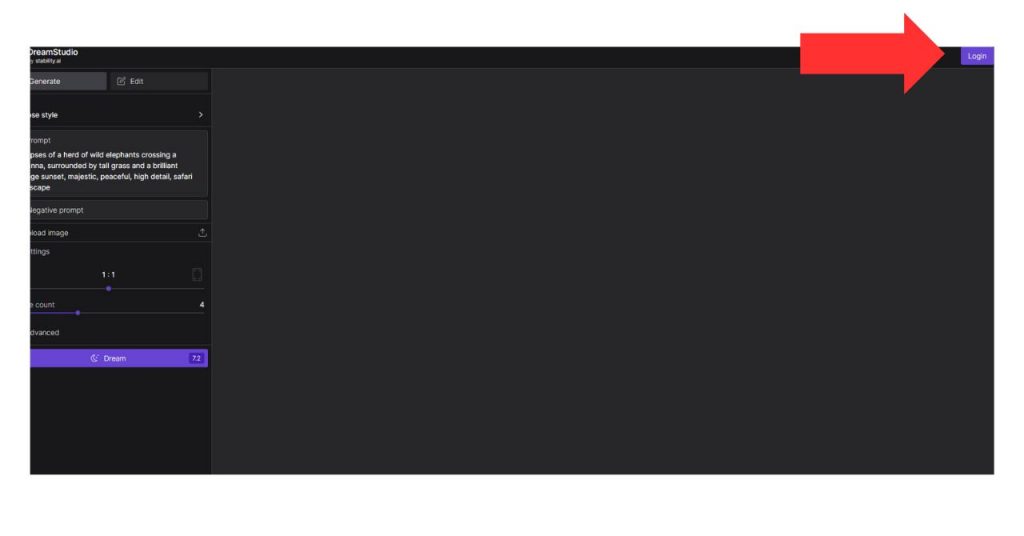
次に中央下部にある「Sign up」をクリックしてください。
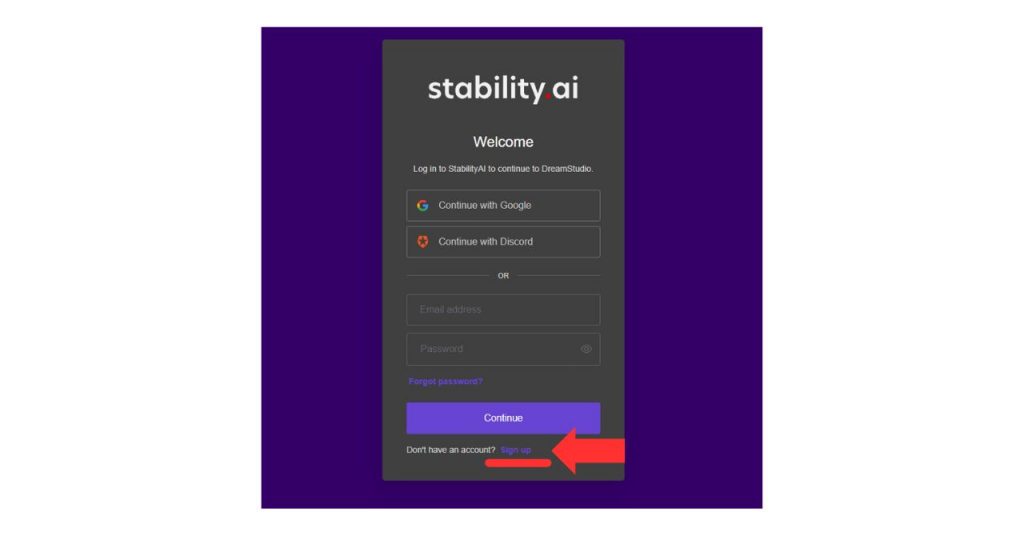
Googleアカウント、Discordアカウント、メールアドレスのいずれかで新規登録します。今回はGoogleアカウントを利用するので、「Continue with Google」をクリックします。
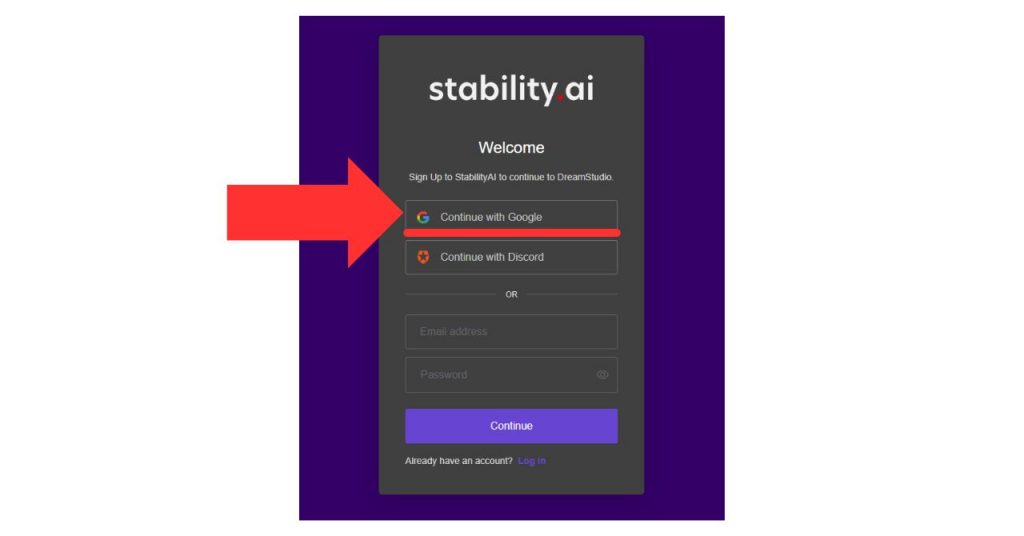
ホーム画面の右上のアイコンが変更されたらアカウント作成完了です。
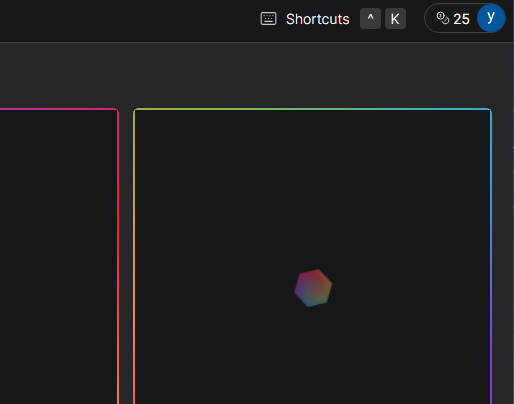
ステップ2:スタイルの選択
生成する画像のスタイルを選択します。テイスト、タッチと思っていただければ大丈夫です。
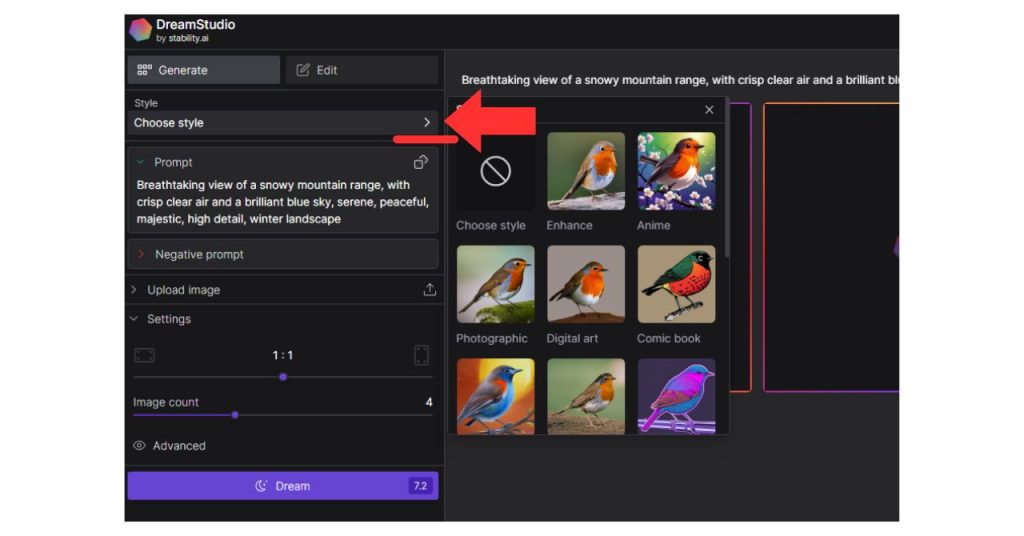
今回は「Pixel art」を選択してみます。
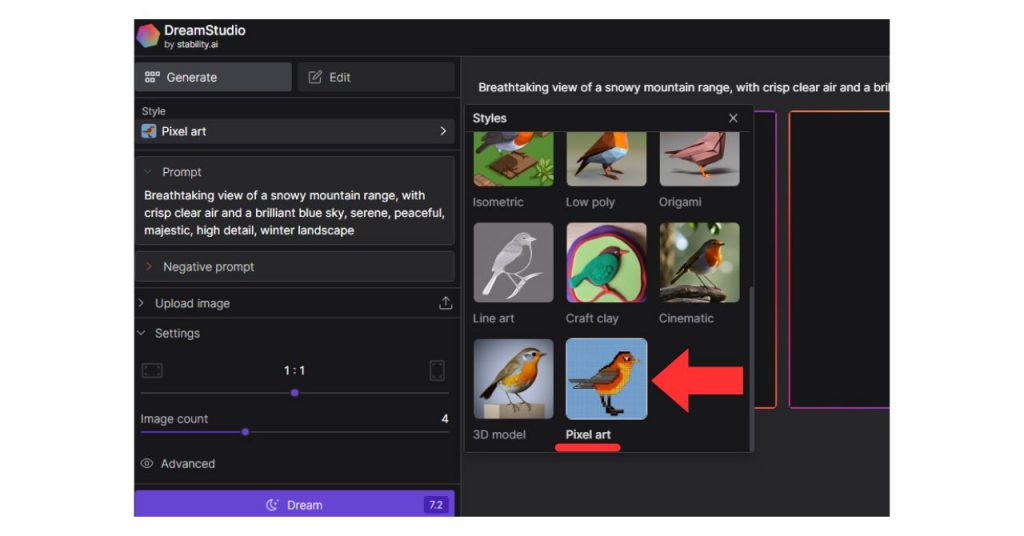
ステップ3:プロンプトの入力
「DreamStudio」で生成する画像のプロンプトを入力します。
プロンプトは日本語で入力しても構いませんが、英語より精度が落ちる印象です。参考までに、「空を飛ぶ猫」と「flying cat」の生成結果は以下のとおり。
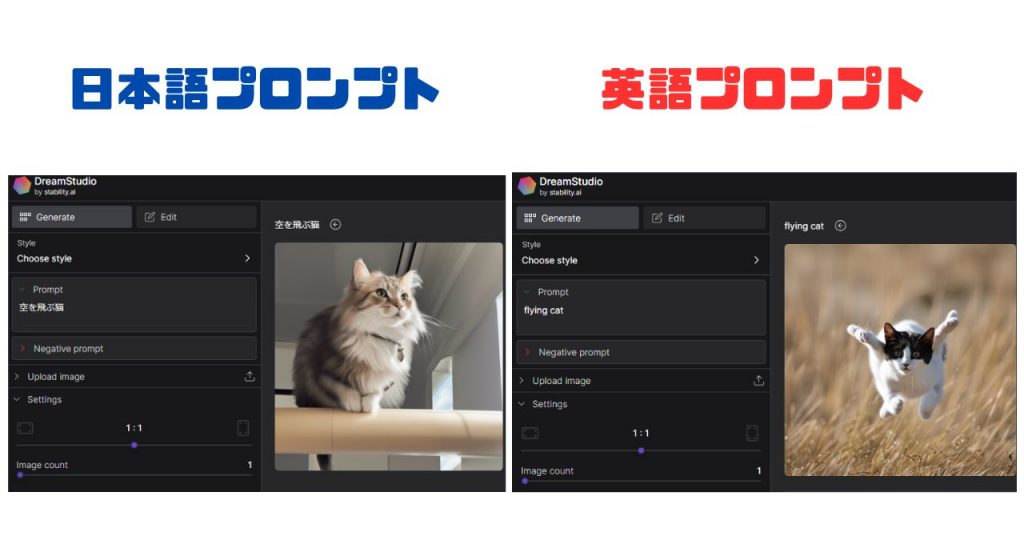
やはり、英語プロンプトのほうがしっかり意味を認識しています。
今回入力するプロンプトは「Lion meditating alone(1匹で瞑想するライオン)」にします。
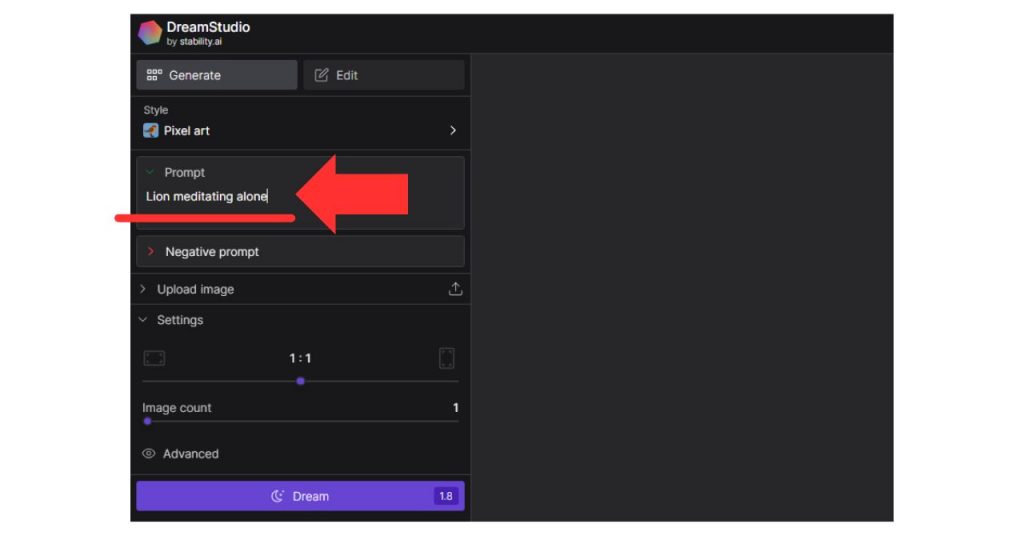
ステップ4:ネガティブプロンプトの入力
ネガティブプロンプトとは、生成する画像に反映してほしくない要素を追加する際の指示です。
今回は「worst quality(最低品質)」「low quality(低品質)」「normal quality(普通の品質)」「out of focus(ピンボケ)」を入力します。ネガティブプロンプトの効果をわかりやすくするため、「ライオンの尻尾(lion’s tail)」も追加しましょう。
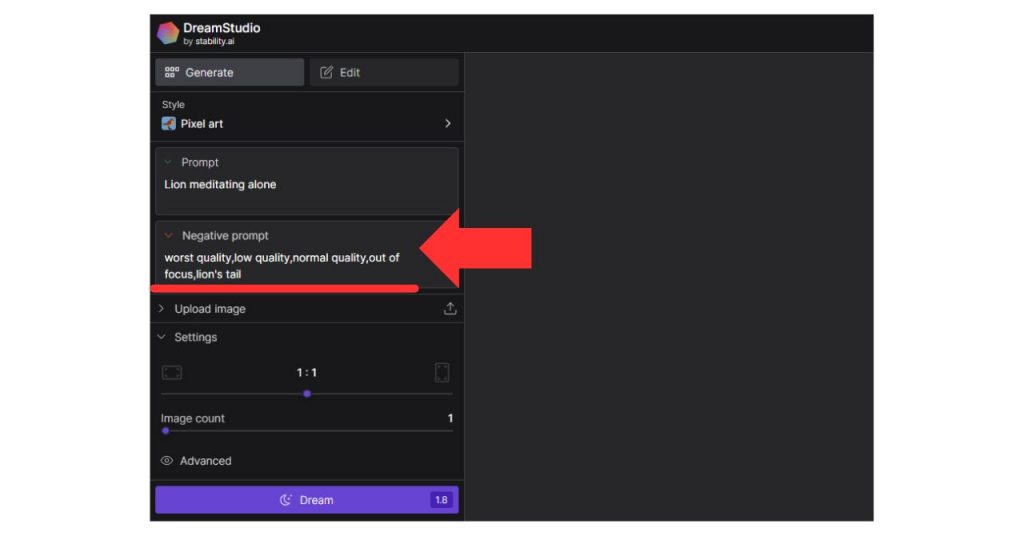
ステップ5:イメージ画像のアップロード
「DreamStudio」 では、生成する画像の参考となるイメージ画像をアップロードする機能があります。これを画像生成AIでは「image to image」と呼びます。
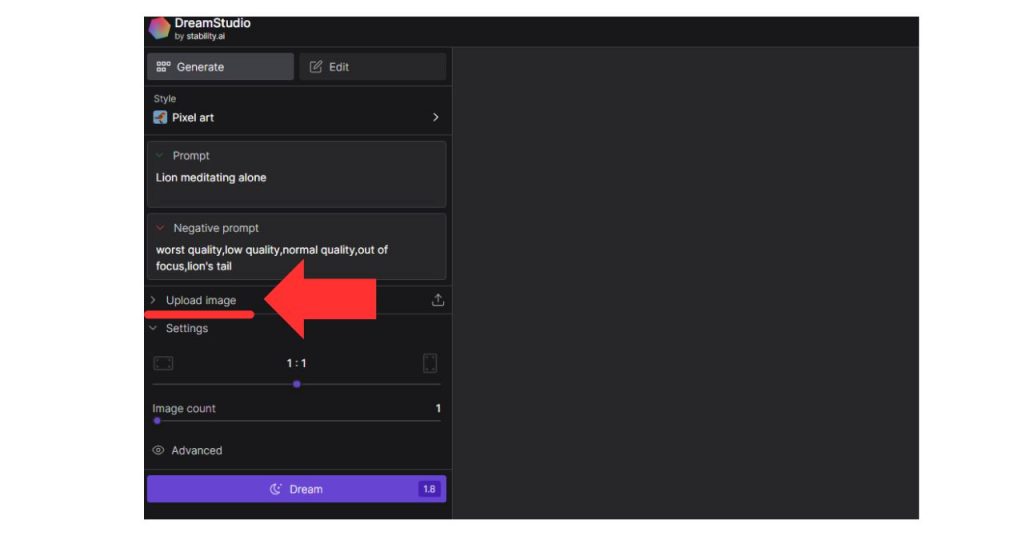
「image to image(image2image)」を利用する場合に注意する点があります。特定の著作物をもとに画像を生成すると「依拠性が高い」と判断される可能性があるのです。
今回はイメージ画像をアップロードせず「DreamStudio」を利用します。
ステップ6:解像度の調整
「DreamStudio」では生成する解像度を調整できます。
赤線の箇所のポインタを左右にドラッグするだけです。
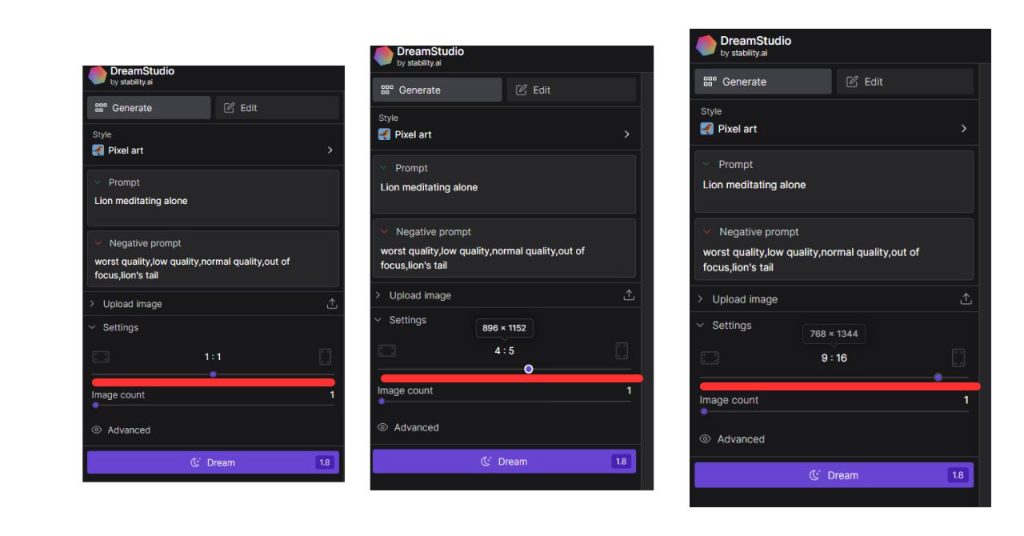
今回はオーソドックスに「1:1」に設定します。
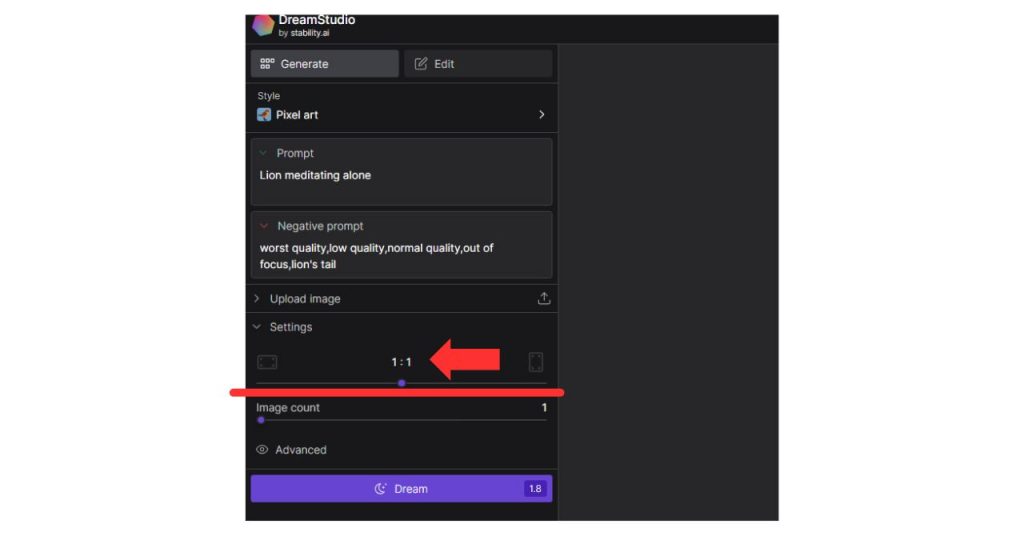
ステップ7:生成枚数の変更
ここでは、一度に生成する画像の枚数を調整します。
画像サイズと同様、ポインタを左右に動かすだけの操作方法ですが、クレジットの増加には注意してください。生成する画像の枚数が増えた分だけ消費クレジットも増加します。
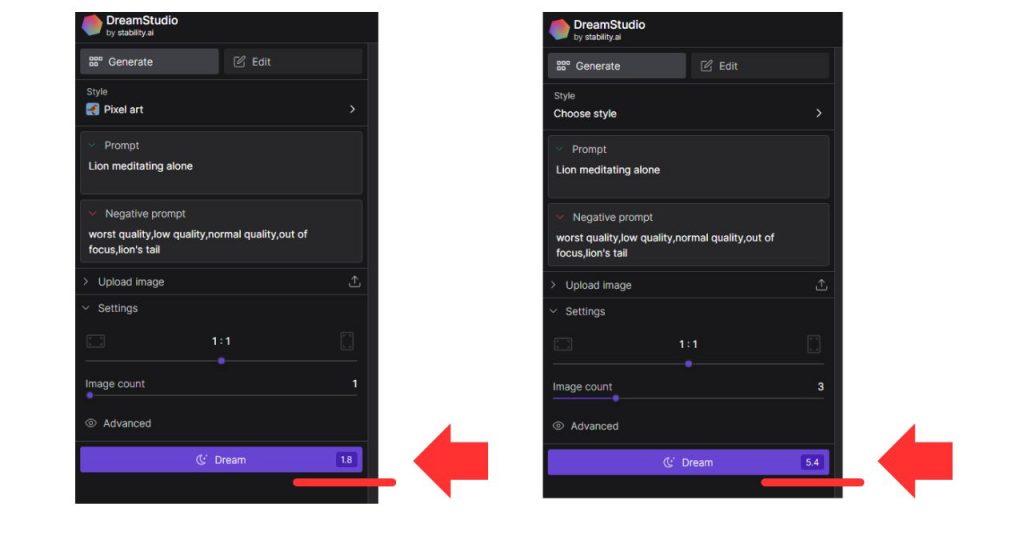
今回は1枚だけ作成してみましょう。
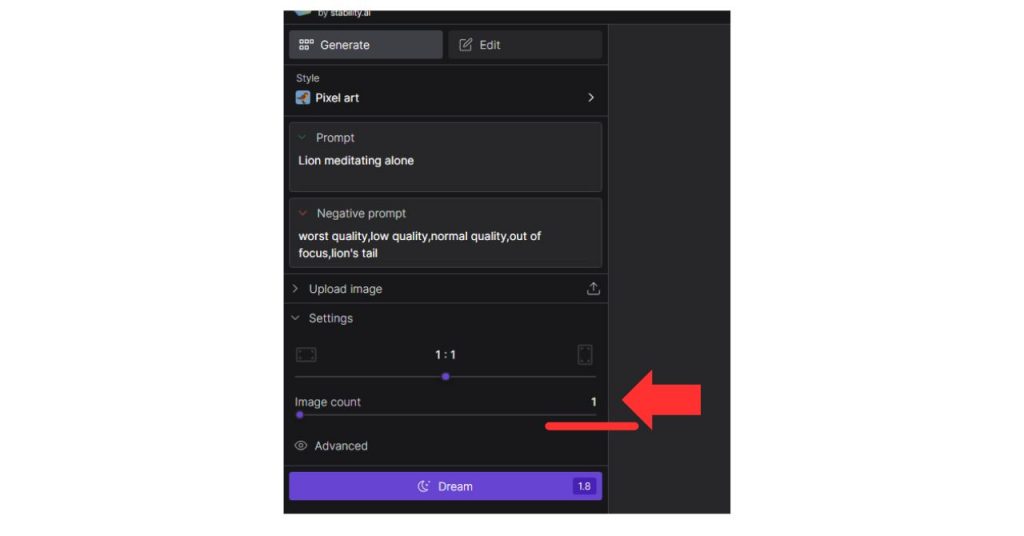
ステップ8:高度設定
「DreamStudio」には「Advanced」と呼ばれるオプションが用意されています。いわゆる高度設定です。具体的な設定項目は以下のとおり。
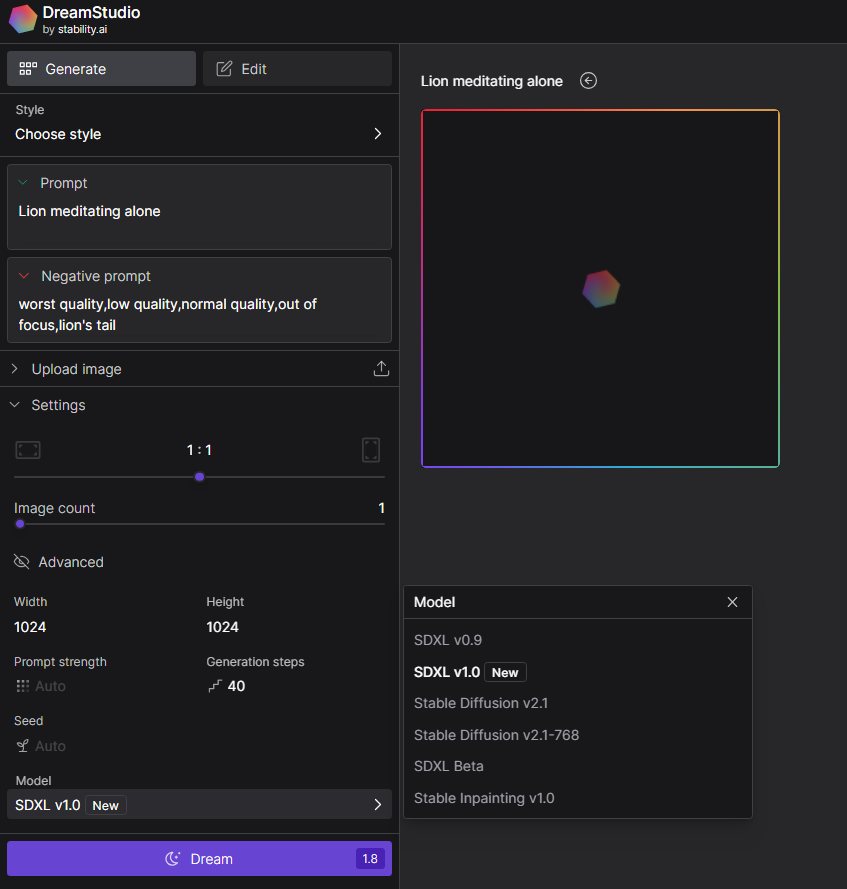
- Width:画像の横幅
- Height:画像の縦幅
- Prompt strength:プロンプトへの忠実度
- Generation steps:サンプリング回数
- Seed:初期ノイズ値
- Model:Stable Diffusionのモデル
「Generation steps」の数値を大きくすると正確な画像が生成されやすくなったり、「Seed」を設定すると似たイメージの画像を生成できたり、細かな設定が可能です。
ただ、今回は何も設定を変更せず、そのまま生成に進みます。
ステップ9:画像生成
「Dream」をクリックし、画像を生成します。結果は以下のとおりです。
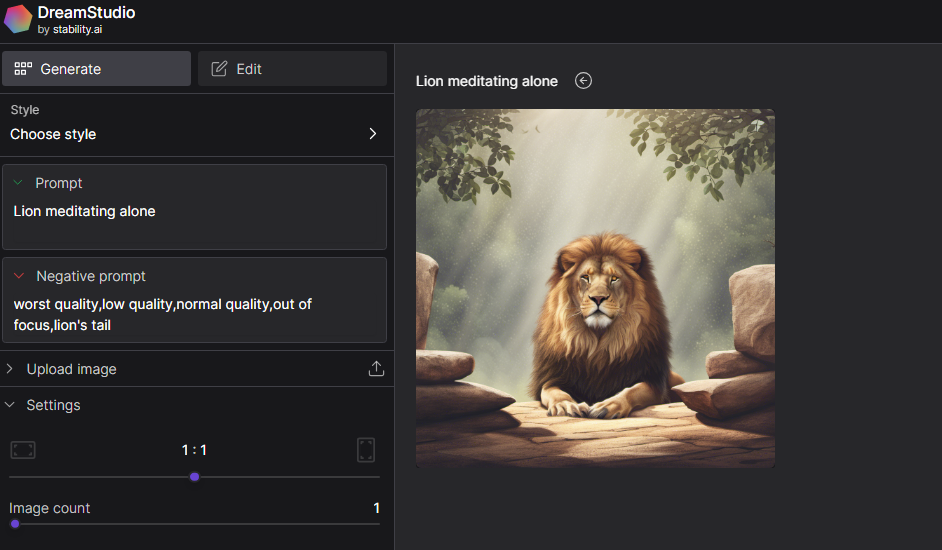
「瞑想してそうなライオン」が生成されました。ネガティブプロントに入力した「尻尾」に関しては、アングルの関係上、除外に成功しているかどうかわかりません。なので、ネガティブプロントに「たてがみ(mane)」を入力して再生成してみます。
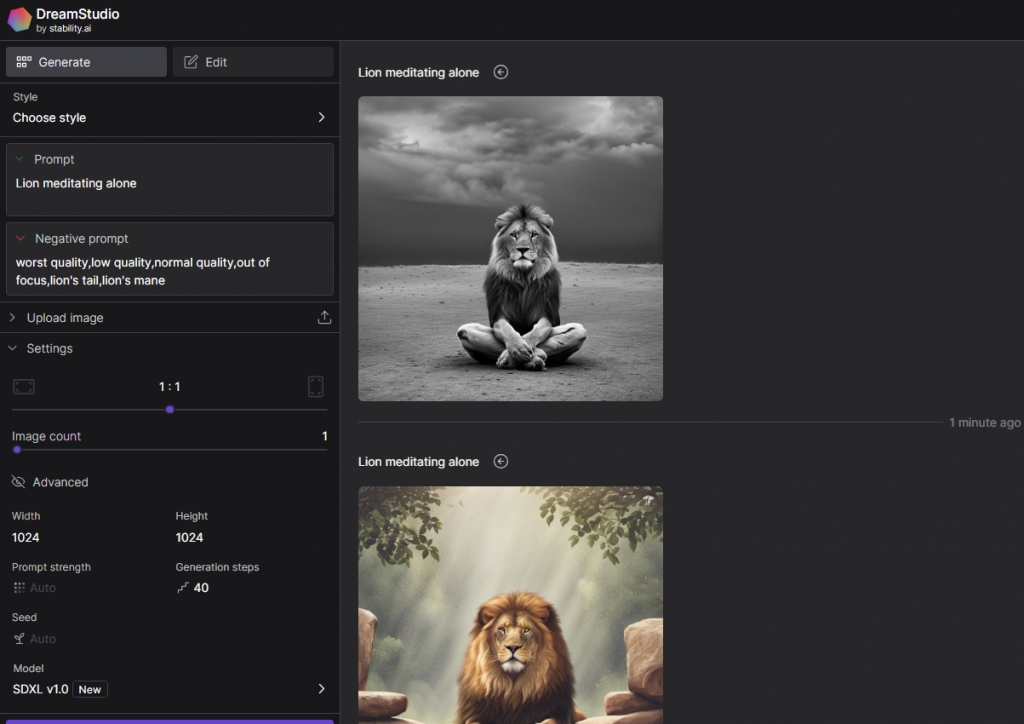
かなりホラーチックな画像が生成されました。より「瞑想」のイメージに近づきましたが、果たして「たてがみ」が除外されているかどうかは、人によって判断が分かれるところです。たてがみの英訳を「crest」に変更して再挑戦します。
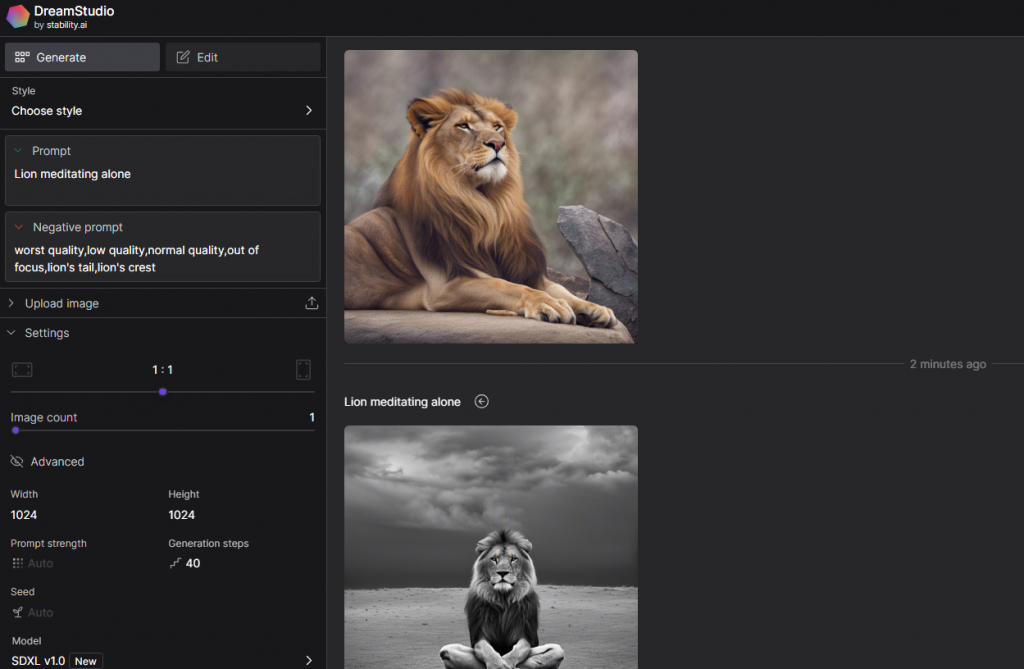
なぜかロングヘアーのライオンになってしまいました。「DreamStudio」での画像生成はここで終了とします。
StableStudioとは?オープンソース化された無料のDreamStudo?
「StableStudio」とは、「DeamStudio」をオープンソース化した無料アプリのことです。同じ運営元のStability AI社によってリリースされ、ソースコードは「GitHub」で公開中。また、MITライセンス(※)です。
機能面は「DreamStudio」とほぼ同じといわれています。
「StableStudio」を利用するためには、PCに「Node.js」と「Yarn」をインストールする必要があります。その後、以下のコマンドを実行してください。
git clone https://github.com/Stability-AI/StableStudio.git
引用:Stability-AI/StableStudio|GitHub
cd StableStudio
yarn
yarn dev
最後に、ブラウザから「localhost:3000」にアクセスすればOKです。
注意点として、「StableStudio」が無料といわれているのはオープンソースの部分を指します。画像生成に関しては、DreamStudioと同様にクレジットを消費する仕組みです。
※ マサチューセッツ工科大学で開発されたオープンソースのソフトウェアライセンス
DreamStudioのまとめ
今回は「DreamStudio」について解説しました。押さえておきたいポイントは以下のとおりです。
- 「Stable Diffusion」を活用した画像生成AI
- 新規アカウント作成でクレジット付与
- 料金プランは課金制
UI(ユーザーインターフェース)が洗練されており、初心者でも直感的に利用できます。生成される画像のクオリティも高いです。興味のある方はぜひ試してみてください。
RANKING ランキング
- WEEKLY
- MONTHLY
UPDATE 更新情報
- ALL
- ARTICLE
- MOVIE
- FEATURE
- DOCUMENT
